OneDrive(ワンドライブ)はMicrosoftのオンラインストレージサービスです。
テレワークが推進され、データの共有として利用している方も多いのではないでしょうか。
そのOneDriveで、削除したはずのファイル(またはフォルダ)が、いつまでもパソコン上に残ってしまう現象が発生しました。削除しようとしてファイルは消えず、しばらくしてから「場所が利用できません」というメッセージが表示され、エラー内容として「再解析ポイント バッファにあるタグは無効です」と書かれています。
このような形でファイルが残った状態だと、同じファイル(またはフォルダ)名で、OneDriveにデータを保存しても、正常に保存出来ずに、ファイルの同期がいつまで経っても終了しません。その為、何としてでも、このファイル(またはフォルダ)を削除する必要があります。今回は「再解析ポイント バッファにあるタグは無効です」と表示されてしまい、削除できない場合の対処法を紹介します。
パソコンの再起動やコマンドからも削除できない
通常、ファイルやフォルダが削除出来なくなってしまった場合には、パソコンを再起動したり、コマンドプロンプトから該当のファイルやフォルダを「del」コマンドを実行することで、正常に削除できることが多いです。ただ、今回の場合にはこれらの対処法では解決しませんでした。
おそらく、該当のファイルやフォルダが、何らかの原因で壊れてしまった可能性が考えられます。その為、Windowsに標準で搭載されている「エラーチェック」ツールで、該当のファイルを修復することで、無事に削除できる可能性があります。ということで、「エラーチェック」ツールを実行してみましょう。
「エラーチェック」ツールでファイルを修復する
まずは、パソコンのデスクトップ画面から「PC」を開くか、ツールバーにある「エクスプローラー」を開きます。
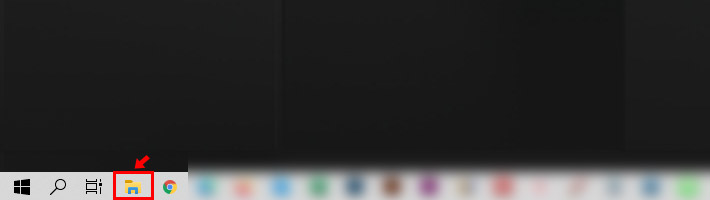
エクスプローラーが開いたら、左メニューの「PC」をクリックして、右側に表示された「OS(C:)」を右クリックします。通常はOneDriveの同期ファイルの保存先はCドライブなのですが、もし別のフォルダに保存先を変更している場合には、そちらのドライブを右クリックします。
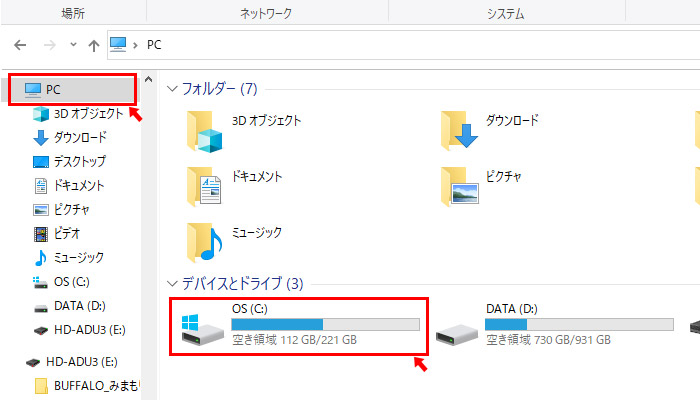
するとメニューが表示されるので「プロパティ」をクリックします。
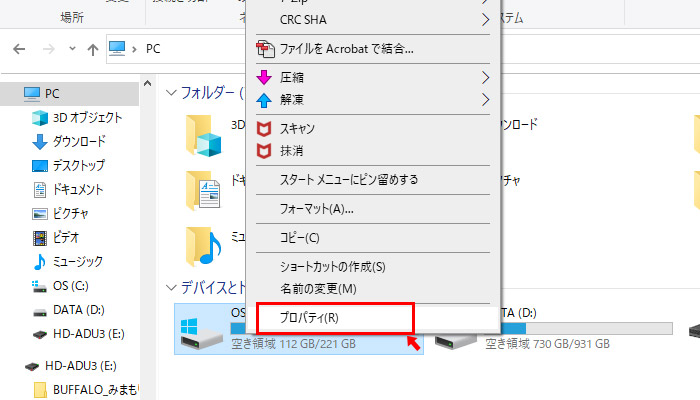
プロパティウィンドウが開いたら「ツール」タブをクリックし、エラーチェックの項目の「チェック」ボタンをクリックします。
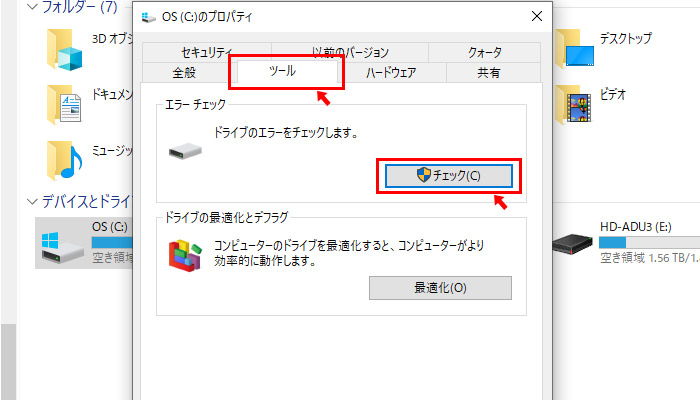
エラーチェックツールが起動しますので、「ドライブのスキャン」をクリックしてツールを実行します。
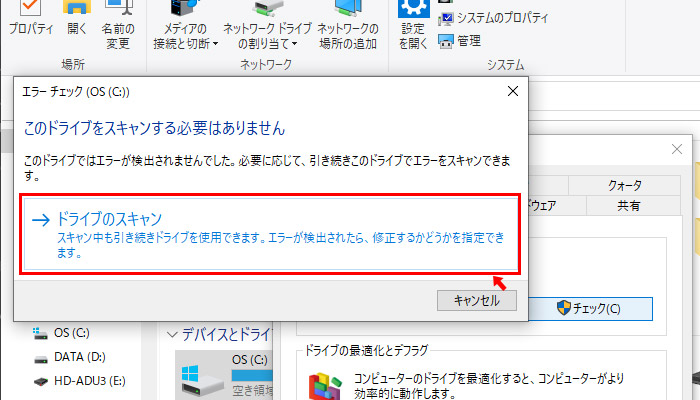
もし「このドライブでエラーが検出されました。」と表示されたら「ドライブの修復」をクリックして修復します。最終的に「お使いのドライブは正常にスキャンされました」と表示されたら、ファイルの修復は完了です。
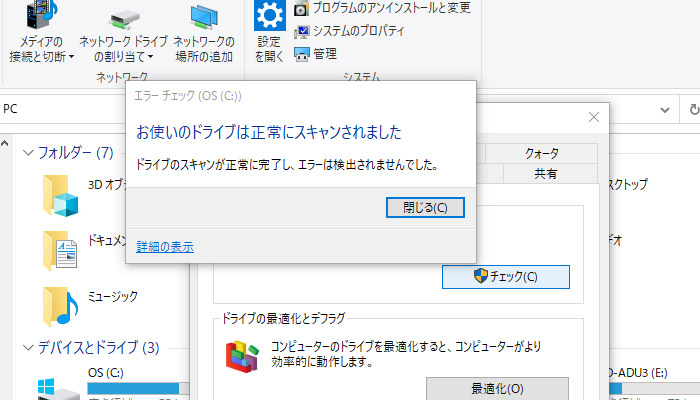
OneDriveで該当のファイルが削除出来るか確認
これで、ファイルの修復が完了し、無事に削除できるようになっているはずです。
OneDriveの同期フォルダを開き、該当のファイルが無事に削除できるか確認してみましょう。
また、このファイルやフォルダが削除できずに、OneDriveの同期が正常に終了しないエラーが表示されていた場合には、正常に同期が完了するようになっているかと思います。
まとめ
ファイルが削除出来なくなってしまった場合だけでなく、Windowsの終了や起動が遅くなったり、何かの処理をする際に時間がかかってしまうような場合には、「エラーチェック」ツールで修復することで、直る場合があります。便利なツールですので、何かパソコンの調子が悪い時には試してみましょう。

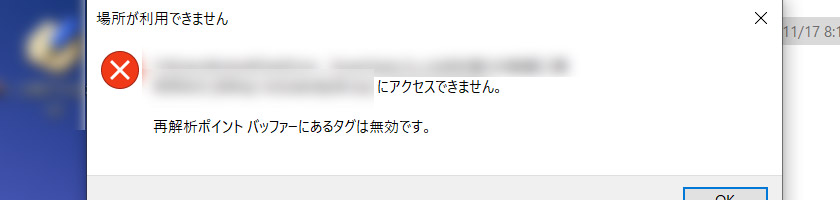
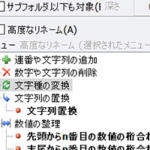
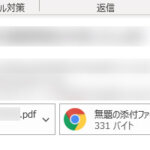
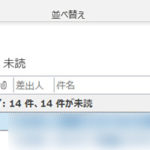
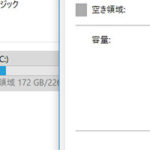

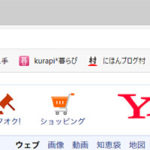


 とにかく安いノートパソコンで良い方
とにかく安いノートパソコンで良い方 インターネットやメール、WordやExcelをやりたい方
インターネットやメール、WordやExcelをやりたい方 WEB、DTP、グラフィックデザイナーを目指している方
WEB、DTP、グラフィックデザイナーを目指している方 パソコンでオンラインゲームを楽しみたい方
パソコンでオンラインゲームを楽しみたい方 外出先に気軽に持ち運びたい方
外出先に気軽に持ち運びたい方